Windows 10 bilgisayarınızdaki her uygulama bazı temel hizmetleri kullanır. Durumu gösteren sistem ayrıca bazı önemli hizmetleri kullanır. Durumu algılayan hizmetin devre dışı bırakılması durumunda bir hata mesajı görürsünüz. Bu sorunla karşı karşıyaysanız endişelenmeyin.
Düzeltme 1 – netprofm iznini ayarlayın
1. basın Windows tuşu ile '$' anahtarı. Bu, Çalıştır penceresini başlatacaktır.
2. erişmek için Bileşen Hizmetleri, bu kodu terminale yazın. Bundan sonra, "TAMAM MI“.
dcomcnfg

3. En kısa sürede Bileşen Hizmetleri penceresi belirir, bu tarafa gidin-
Bileşen Hizmetleri > Bilgisayarlar > Bilgisayarım > DCOM Yapılandırması
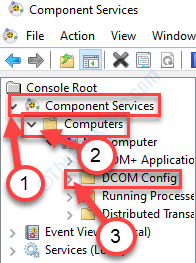
4. üzerindeki bileşenlerin listesini gözden geçirin. sağ el görene kadar yan "netprofm“.
5. Sağ tıkbu hizmete tıklayın ve “Özellikleri“.
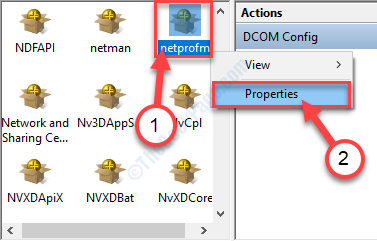
6. Ne zaman Özellikleri penceresi belirir, “Güvenlik” sekmesi.
7. Ardından, “Özelleştirmek” ve ardından “ üzerine tıklayınDüzenle…“.
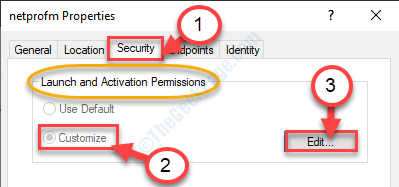
8. Şimdi, "Ekle" içinde Güvenlik panel.

9. Ne zaman Kullanıcıları veya Grupları Seçin penceresi belirir, “YEREL SERVİS“.
10. Bundan sonra, "TAMAM MI” kullanıcı grubunu eklemek için.
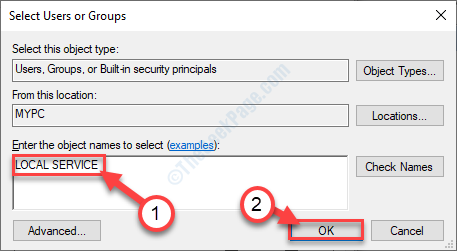
11. “YEREL SERVİS" nesne.
12. İçinde YEREL HİZMET için izinler Bölüm, kene işaretlemek "İzin vermek"yan"Yerel Lansman“.
13. Aynı şeyi "Yerel Aktivasyon" Ayrıca.

14. Son olarak, “TAMAM MI” bu değişiklikleri kaydetmek için.
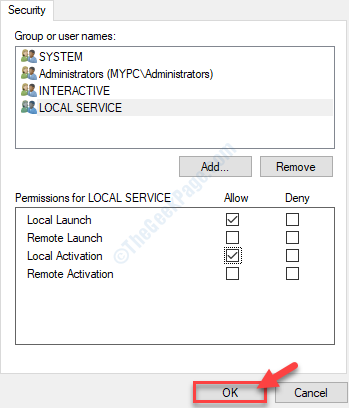
Tüm bunları yaptıktan sonra, kapatın. Bileşen Hizmetleri panel.
Düzeltme – 2 Hizmetleri Kontrol Et penceresi
1. Basın Windows tuşu+S Arama kutusuna erişmek için " yazınHizmetler" Orada.
2. Bundan sonra, “Hizmetler” erişmek için arama sonucunda.
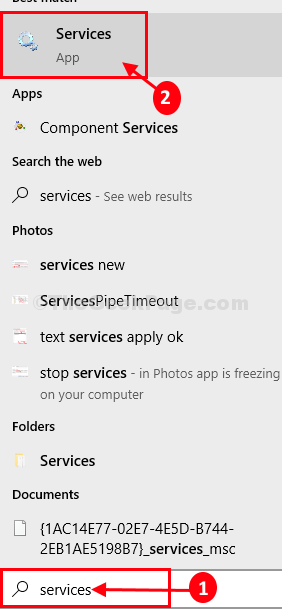
3. olduğunu bir kez gördüğünüzde Hizmetler penceresi belirdi, “DHCP İstemcisi” servisine çift tıklayarak.

4. Ardından, başlangıç türünü 'olarak ayarlayın.Otomatik' modu.
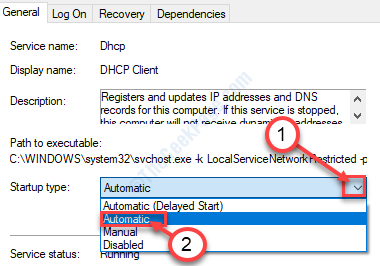
5. Hizmetin çalıştığından emin olun. Aksi takdirde, “Başlat“.
6. üzerine tıklamayı unutmayın”Uygulamak” ve ardından “TAMAM MI“.

7. geri döndüğünüzde Hizmetler sekme, çift tıklama üzerinde "DNS İstemcisi“.
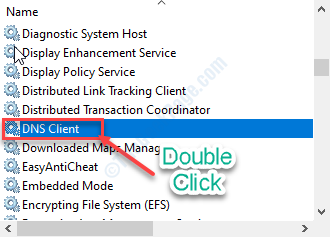
8. Hizmeti bilgisayar açılır açılmaz otomatik olarak başlatmak için, ‘Başlangıç türü:' için "Otomatik“.
9. Hizmetin zaten olup olmadığını kontrol edin 'Koşu‘. Herhangi bir şansla, durdurulursa, “ üzerine tıklayın.Başlat“.
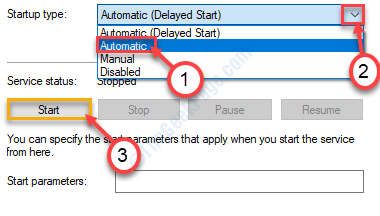
10. Son olarak, “Uygulamak“, ardından bir tıklama”TAMAM MI“.

NOT–
Kullanıcılar, bu hizmetleri de otomatikleştirmenin ve başlatmanın gerekli olduğunu söylüyor (önceki yöntemi izleyerek) -
Ağ bağlantılarıAğ Listesi Hizmeti Ağ Mağazası Arayüzü HizmetiAğ Konumu Farkındalığı
Yukarıda belirtilen tüm hizmetlerin otomatik olduğundan ve normal şekilde çalıştığından emin olduğunuzda, kapatabilirsiniz. Hizmetler Yarar.
Düzeltme – 3 Ağ sorunlarını gidermeyi deneyin
1. İlk başta, "ağ sorunlarını gider" içinde Arama Kutu.
2. Ardından, " üzerine tıklamanız gerekir.Ağ sorunlarını bulun ve düzeltin“.
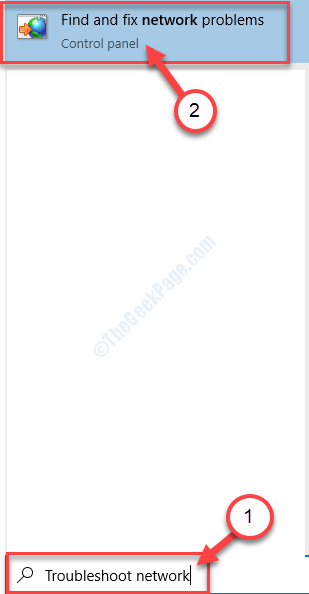
3. Ne zaman İnternet Bağlantıları sorun giderici açılır, “ileri“.
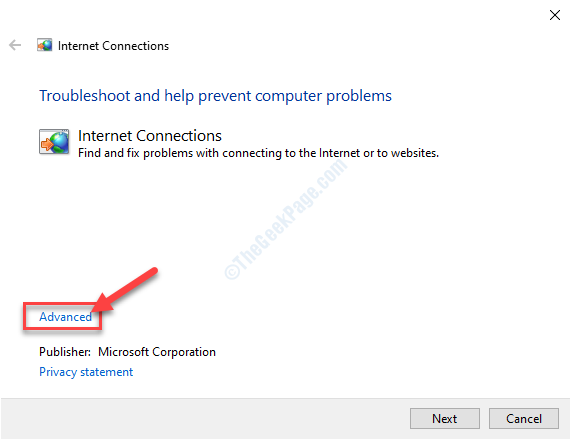
4. Ardından, “Onarımları otomatik olarak uygula“.
5. Bundan sonra, "Yönetici olarak çalıştır” sorun gidericiyi yönetici olarak çalıştırmak için.
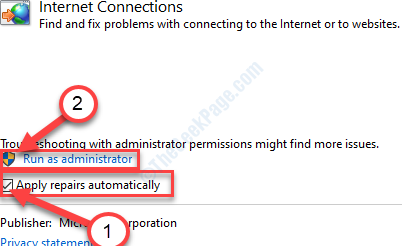
6. Şimdi, "Sonraki“.

7. Ardından, “İnternet bağlantımla ilgili sorunları giderin“.

8. Sorun giderme işlemi bittiğinde, “Sorun giderici kapatmak“.
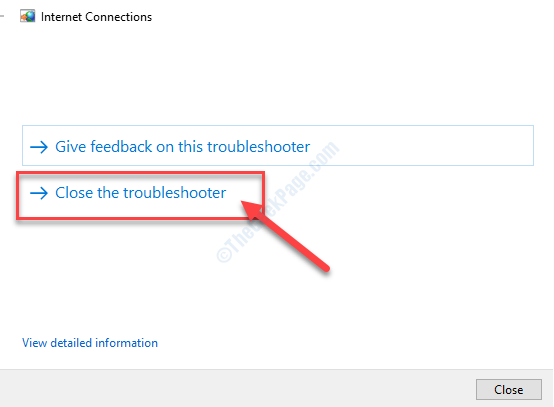
Bu, sorunu çözmenize yardımcı olmalıdır.
İpuçları–
1. Sorunun sistem dosyalarının bozuk olup olmadığını kontrol etmek için bilgisayarınızda bir SFC taraması çalıştırmayı deneyin.
bir. Bir CMD terminali açın.
b. Bu basit komutu yazın ve Giriş yürütmek için.
sfc /scannow

Biraz bekle. Tarama işlemi tamamlandıktan sonra, tekrar başlat senin bilgisayarın.

